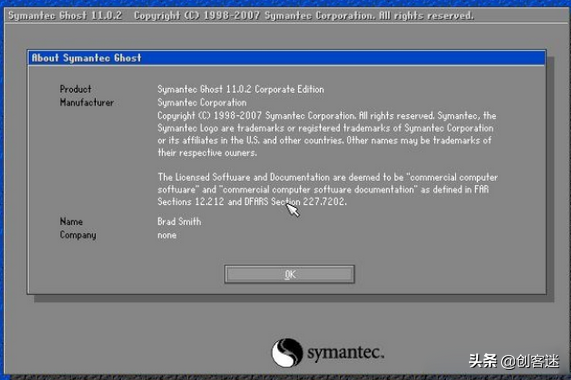戴尔电脑u盘启动装win7
(戴尔电脑u盘启动安装系统)
戴尔7577-D1865B采用Intel 酷睿i7 7700HQ处理器,NVIDIA GeForce GTX 1060 MaxQ显卡配备15.6寸1920*防眩光屏幕1080分辨率,最高选择可支持4K总的来说,分辨率很好。那么如何一键安装这个笔记本U盘呢?win7系统?那么如何一键安装这个笔记本U盘呢?win7系统下面和小编一起来看看。

安装方法:
1.首先将u盘制成u盘启动盘,然后在相关网站下载win7系统存储到u盘启动盘,重启计算机等待启动屏幕按下启动快捷键,选择u盘启动进入大白菜主菜单,选择02大白菜win8 pe标 准 版本(新机器)选项,按下回车键确认,如下图所示:

2、在pe选择装机工具win7镜像放在c盘中,点击确定,如下图所示:.
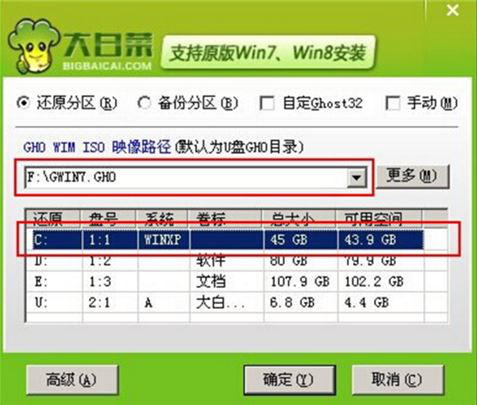
3.此时,直接点击弹出提示窗口的确定按钮,如下图所示:.
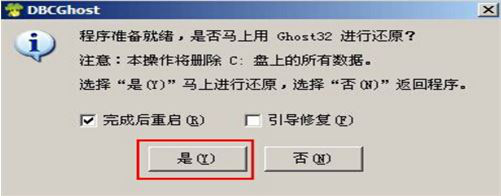
然后安装工具开始工作,我们需要耐心等待几分钟, 如下图所示:
.
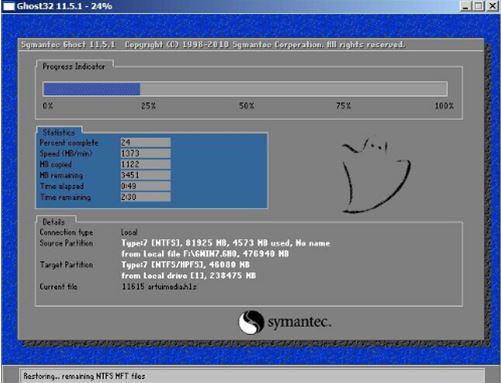
5、完成后,弹跳出的提示框会提示是否立即重启,这个时候我们直接点击立即重启就即可。

6、此时就可以拔除u盘了,重启系统开始进行安装,我们无需进行操作,等待安装完成即可。
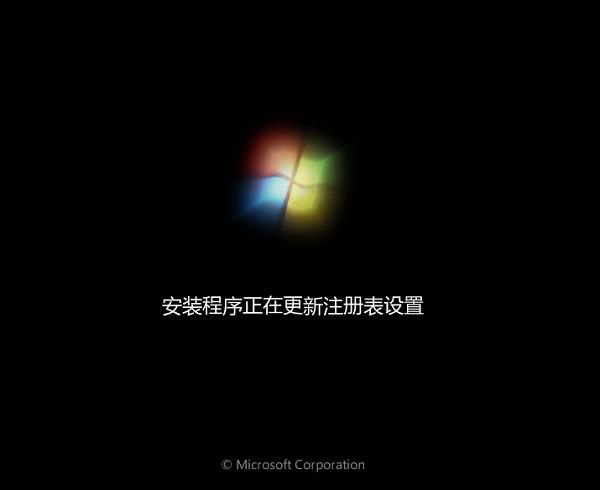
以上是戴尔7577-D1865B如何安装一键u盘?win戴尔7577-D1865B用户想要安装win7系统可根据上述操作步骤安装